Como consertar um arquivo MP4 sem som: 3 soluções viáveis
De fato, assistir a um vídeo pode nos trazer muito entretenimento, informação e muito mais emoção. Mas, dito isso, pode ser frustrante e irritante quando seu arquivo MP4 de repente fica sem som. Normalmente, os usuários desistem de assisti-lo, mas a verdade é que existem maneiras que você pode fazer por conta própria para economizar e voltar a ter o seu tempo assistindo com som. Os arquivos MP4 geralmente não têm som, um problema comum que pode afetar qualquer pessoa a qualquer momento. Para ajudar você a voltar a assistir com qualidade, leia este artigo, que explorará as causas dos problemas de som em vídeos, mostrará três métodos para corrigi-los e fornecerá dicas para evitar problemas semelhantes no futuro.
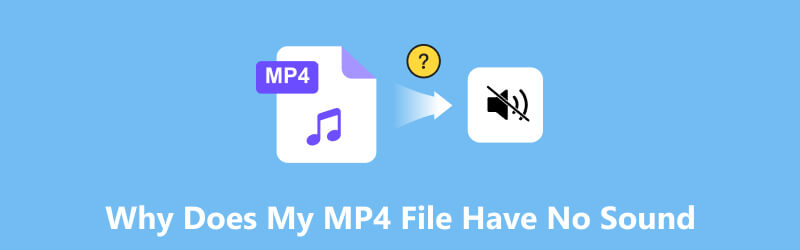
- LISTA DE GUIAS
- Parte 1. O que fez com que os arquivos MP4 não tivessem som
- Parte 2. 3 maneiras de corrigir MP4 sem som
- Parte 3. Dicas para evitar que arquivos MP4 sejam danificados
- Parte 4. Perguntas frequentes sobre por que os arquivos MP4 não têm som
Parte 1. O que fez com que os arquivos MP4 não tivessem som
Arquivos MP4 sem som é um problema comum quando alguém tenta reproduzir um vídeo e o áudio não é reproduzido, ou o áudio está funcionando normalmente. A ocorrência desse problema pode ser desencadeada ou causada por diversos fatores e, para identificar a causa, listamos algumas das causas mais comuns do problema.
• O arquivo de vídeo está corrompido.
• O media player do seu dispositivo está corrompido.
• O arquivo MP4 usa um formato de áudio que seu dispositivo não suporta.
• O dispositivo estava apenas no modo mudo.
• O vídeo é feito sem nenhum som.
Parte 2. 3 maneiras de corrigir MP4 sem som
1. Uso da ferramenta de reparo de vídeo
Uma das principais coisas a fazer ao lidar com um arquivo de vídeo sem problemas de som é usar uma ferramenta de reparo de vídeo que tenha um recurso que permite até mesmo reparar o departamento de som de um arquivo MP4. Felizmente, Reparo de vídeo ArkThinker A ferramenta conseguiu resolver isso. Como tanto o áudio quanto o visual coexistem em um MP4, esta ferramenta garante a recuperação de vídeos que inicialmente têm som, mas que o perdem repentinamente, talvez porque o vídeo foi corrompido ou o dispositivo não suporta o arquivo de vídeo, entre outros motivos. Não importa o que tenha causado a perda de som de um arquivo de vídeo, usar uma ferramenta de reparo pode ajudar a recuperá-lo rapidamente.
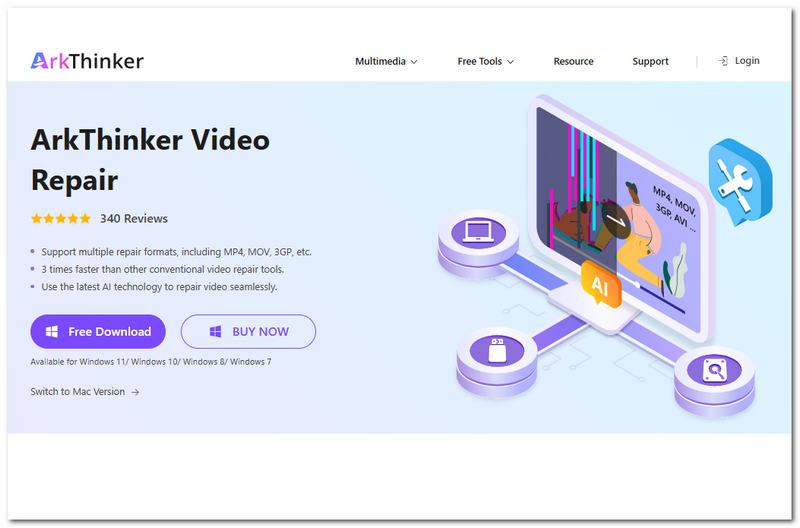
Características principais
• Possui ampla compatibilidade com diversos formatos de arquivos de vídeo e áudio, como MKV, MXF, MTS e etc.
• Uma ferramenta de reparo de áudio e vídeo de processamento mais rápido.
• Integra tecnologia de IA para reparos mais precisos e avançados.
• Pode ser usado como um conversor de arquivos de vídeo.
• Capaz de corrigir arquivos de vídeo e áudio corrompidos.
• Seguro e fácil de usar.
• Leve no dispositivo.
Etapas para usar o reparo de vídeo ArkThinker
Baixe e instale o Reparo de vídeo ArkThinker software no seu computador (Mac ou Windows).
Após instalar a ferramenta, abra-a e, na interface principal, você verá dois campos para upload de arquivos de vídeo. Clique no campo laranja + para enviar o vídeo corrompido e, no campo violeta +, para enviar o arquivo de vídeo de amostra.

Depois de carregar seu arquivo de vídeo em seu respectivo campo, clique em Reparar botão para iniciar o processo de correção do seu vídeo, o que também restaurará seu áudio.

Basta esperar que termine para prosseguir e, uma vez feito isso, clique no botão Salvar botão para finalmente baixar o vídeo para sua pasta de downloads no seu computador.

2. Convertendo para outro arquivo de vídeo
Este método usa um processo em que os usuários terão que converter seus vídeos sem som para outro formato de arquivo para determinar se o problema está no player do seu dispositivo ou se o som não está sendo reproduzido.
Abra o media player do seu computador, por exemplo, o VLC Media Player. A partir daí, clique no ícone meios de comunicação seção e, em seguida, prossiga com a Converter/Salvar opção.
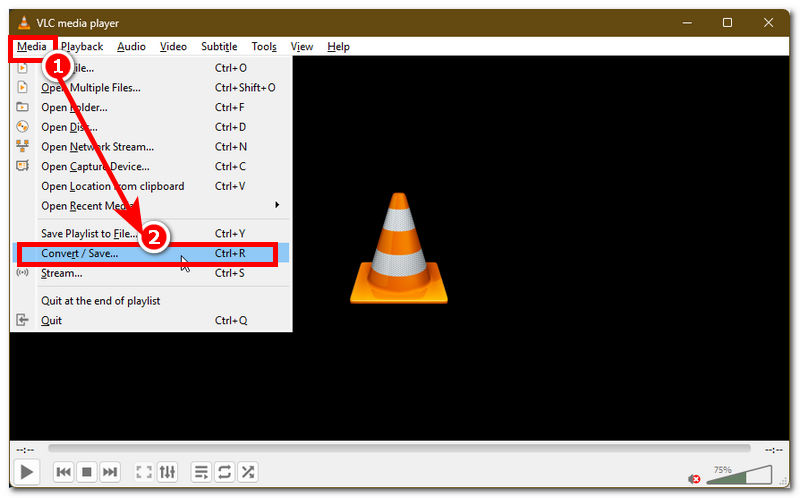
Na seção Converter/Salvar, adicione ou carregue o vídeo que deseja converter em outro arquivo reproduzível no seu computador. A partir daí, clique no botão Converter botão para prosseguir.
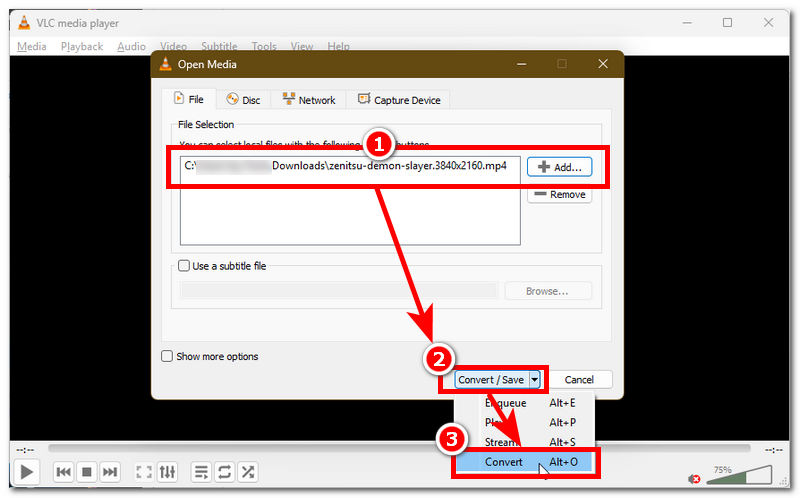
Por fim, escolha o formato de arquivo de perfil para o qual deseja converter seu vídeo. Em seguida, selecione um destino para o arquivo de vídeo convertido. Uma vez feito isso, clique no botão Iniciar para começar o processo de conversão do seu vídeo.
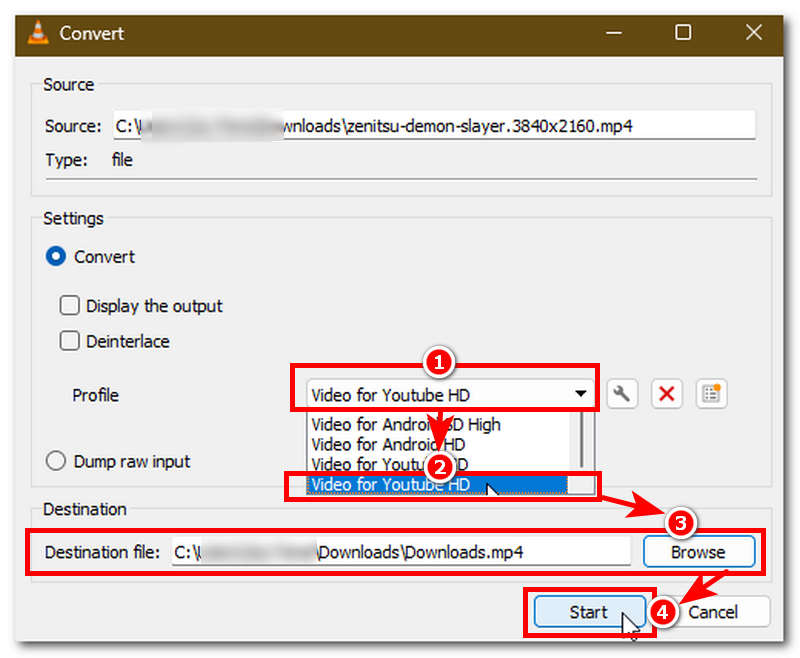
3. Instale os codecs de áudio necessários
Se alterar o formato do arquivo de vídeo não resolver o problema de falta de som, talvez seja necessário verificar a lista de codecs de áudio suportados pelo seu computador para ver se o arquivo de vídeo que você está tentando reproduzir não é suportado no momento. Este método exigirá que você instale ou atualize o reprodutor de mídia do seu computador e o suporte a codecs de áudio para reproduzir o vídeo.
Abra o Windows Media Player e vá para o Opções seção do seu media player.
No menu Opções, selecione o Jogador configuração e, a partir daí, habilite o Windows Media Player para atualizar e verificar se há atualizações automaticamente uma vez por dia. Isso permitirá que o media player atualize os codecs ausentes do Windows Media Player instantaneamente.
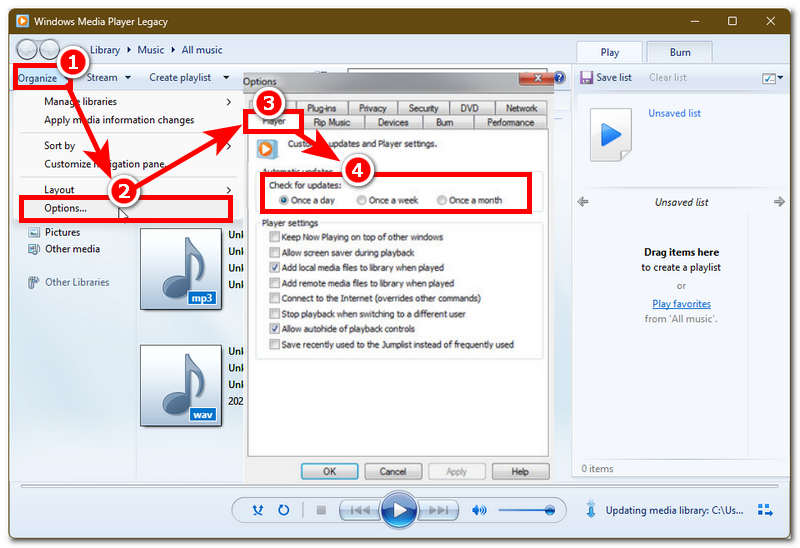
Parte 3. Dicas para evitar que arquivos MP4 sejam danificados
1. Ao transferir seus arquivos de vídeo de um dispositivo para outro, certifique-se de nunca interromper o processo para diminuir o risco de corromper seu arquivo de vídeo.
2. Ao reproduzir seus arquivos MP4, certifique-se de usar um tipo de reprodutor de mídia seguro, confiável e com ampla compatibilidade de formatos de arquivo.
4. Certifique-se de investir e usar um software confiável para gravar e editar seu vídeo para garantir uma reprodução de vídeo sem complicações.
5. Nunca reproduza, edite, exporte ou transfira seu arquivo de vídeo quando o dispositivo não tiver bateria suficiente, pois uma queda repentina de energia durante o processo acima pode impactar gravemente e afetar seu arquivo MP4. Portanto, a perda de áudio é um dos problemas que podem ocorrer.
6. Evite alterar inadvertidamente os metadados do seu arquivo MP4, pois isso pode afetar a reprodução de vídeo do seu arquivo MP4 e pode dar sinais de perda de áudio ou reprodução dessincronizada.
Parte 4. Perguntas frequentes sobre por que os arquivos MP4 não têm som
Como posso saber se o arquivo MP4 tem uma faixa de áudio?
Você pode dizer se o seu MP4 Você pode verificar se o arquivo tem áudio ou não verificando as informações do codec usando o media player do seu computador, ou clicando com o botão direito do mouse no arquivo de vídeo para visualizar suas propriedades.
Quais codecs de áudio são comumente usados em arquivos MP4?
Os codecs de áudio comumente usados com arquivos MP4 são AAC (Advanced Audio Coding), MP3 e AC-3 (Dolby Digital), que são usados e suportados em diferentes plataformas e dispositivos.
Posso recuperar áudio de um arquivo MP4 silencioso?
Sim, você pode fazer isso usando um software de terceiros que permita extrair e corrigir seu vídeo, ou usar outro reprodutor de mídia para verificar se o vídeo será reproduzido com áudio.
Conclusão
Este guia compilou informações valiosas, começando com os motivos pelos quais um arquivo MP4 não reproduz som, seguido por vários métodos para solucionar problemas com arquivos de vídeo MP4 sem som, e até dicas sobre como evitar que isso aconteça no futuro. Além disso, muitos usuários enfrentam esse problema ao reproduzir seus vídeos em outro dispositivo. Da mesma forma, o mesmo problema pode ocorrer quando os usuários arquivos MP4 baixados que não têm som.
O que você acha deste post? Clique para avaliar esta postagem.
Excelente
Avaliação: 4.8 / 5 (com base em 501 votos)


